In diesem Artikel erfahren Sie, wie Sie Adobe Flash für Google Chrome auf Ubuntu 20.04 Focal Fossa aktivieren.
In diesem Tutorial lernen Sie:
- So aktivieren Sie Adobe Flash Player
- So überprüfen Sie die Flash Player-Version
Der Adobe Flash Player ist Teil des Google Chrome-Browsers, daher ist keine zusätzliche Installation erforderlich. Der Flash Player ist jedoch standardmäßig deaktiviert, da Adobe Flash jetzt eine veraltete Technologie ist und nur bis Dezember 2020 als Teil von Google Chrome für den Linux-Browser unterstützt wird.
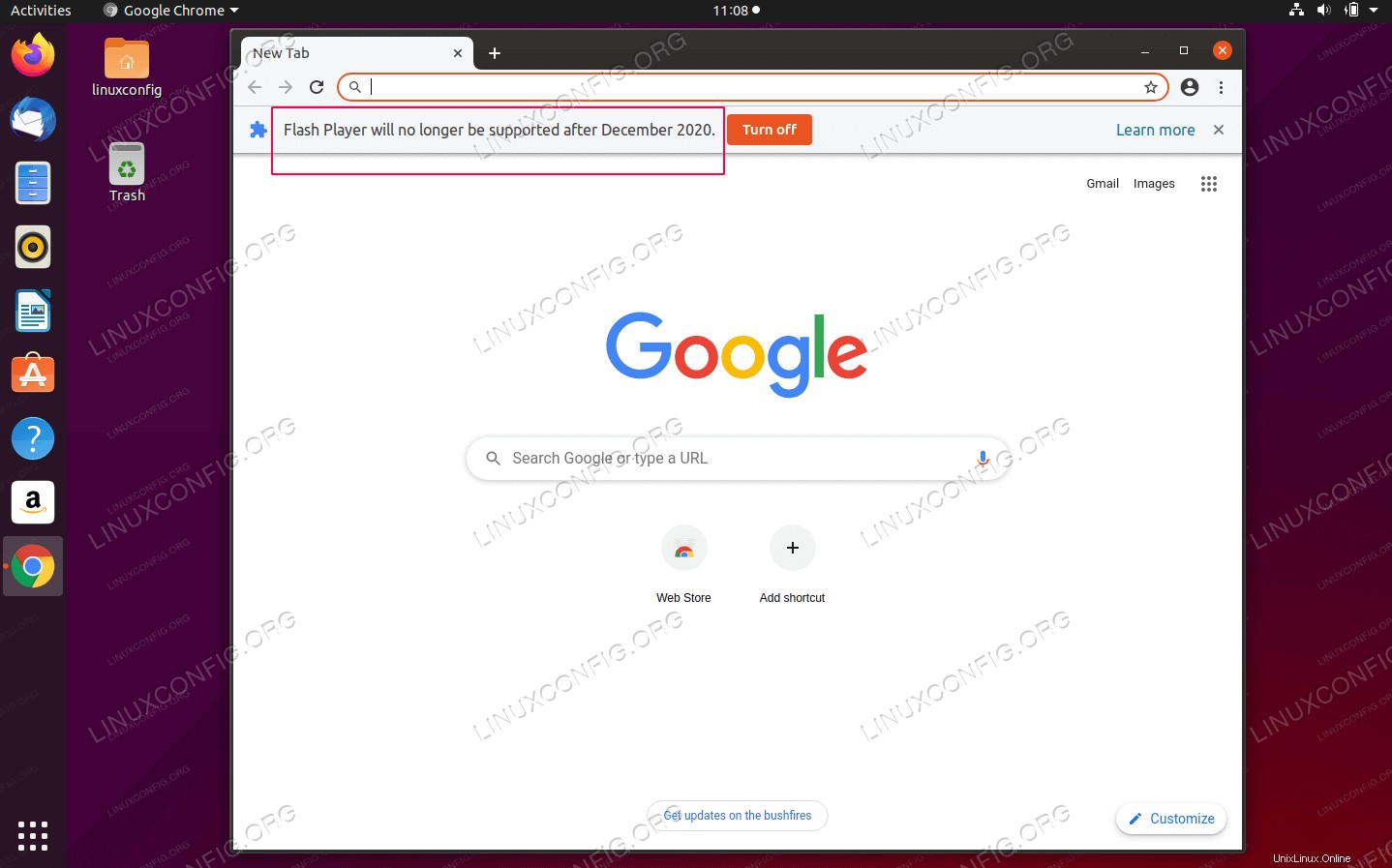
Softwareanforderungen und verwendete Konventionen
| Kategorie | Anforderungen, Konventionen oder verwendete Softwareversion |
|---|---|
| System | Ubuntu 20.04 installiert oder Ubuntu 20.04 Focal Fossa aktualisiert |
| Software | Adobe Flash Player |
| Andere | Privilegierter Zugriff auf Ihr Linux-System als root oder über sudo Befehl. |
| Konventionen | # – erfordert, dass bestimmte Linux-Befehle mit Root-Rechten ausgeführt werden, entweder direkt als Root-Benutzer oder durch Verwendung von sudo Befehl$ – erfordert, dass bestimmte Linux-Befehle als normaler, nicht privilegierter Benutzer ausgeführt werden |
Schritt-für-Schritt-Anleitung zum Aktivieren von Adobe Flash für Google Chrome unter Ubuntu 20.04
- Der erste Schritt besteht darin, den Adobe Flash Player über die Google Chrome-Einstellungen zu aktivieren.
Navigieren Sie in Ihrem Google Chrome-Browser zur folgenden URL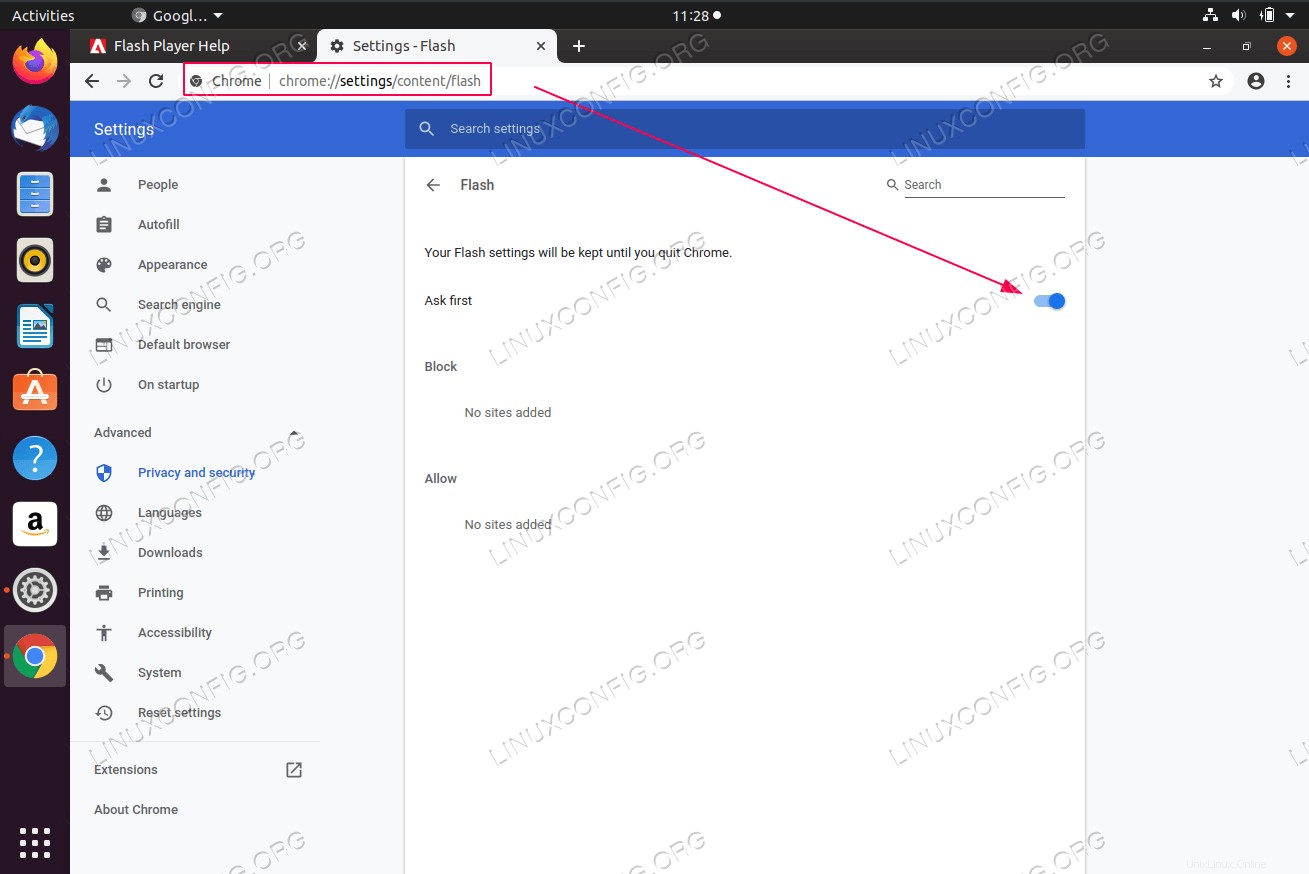
chrome://settings/content/flashund aktivieren SieAsk firstwechseln. - Als Nächstes bestätigen wir, dass Flash aktiviert ist.
Navigieren Sie zur Adobe Flash Player-Seite und klicken Sie auf das Schlosssymbol.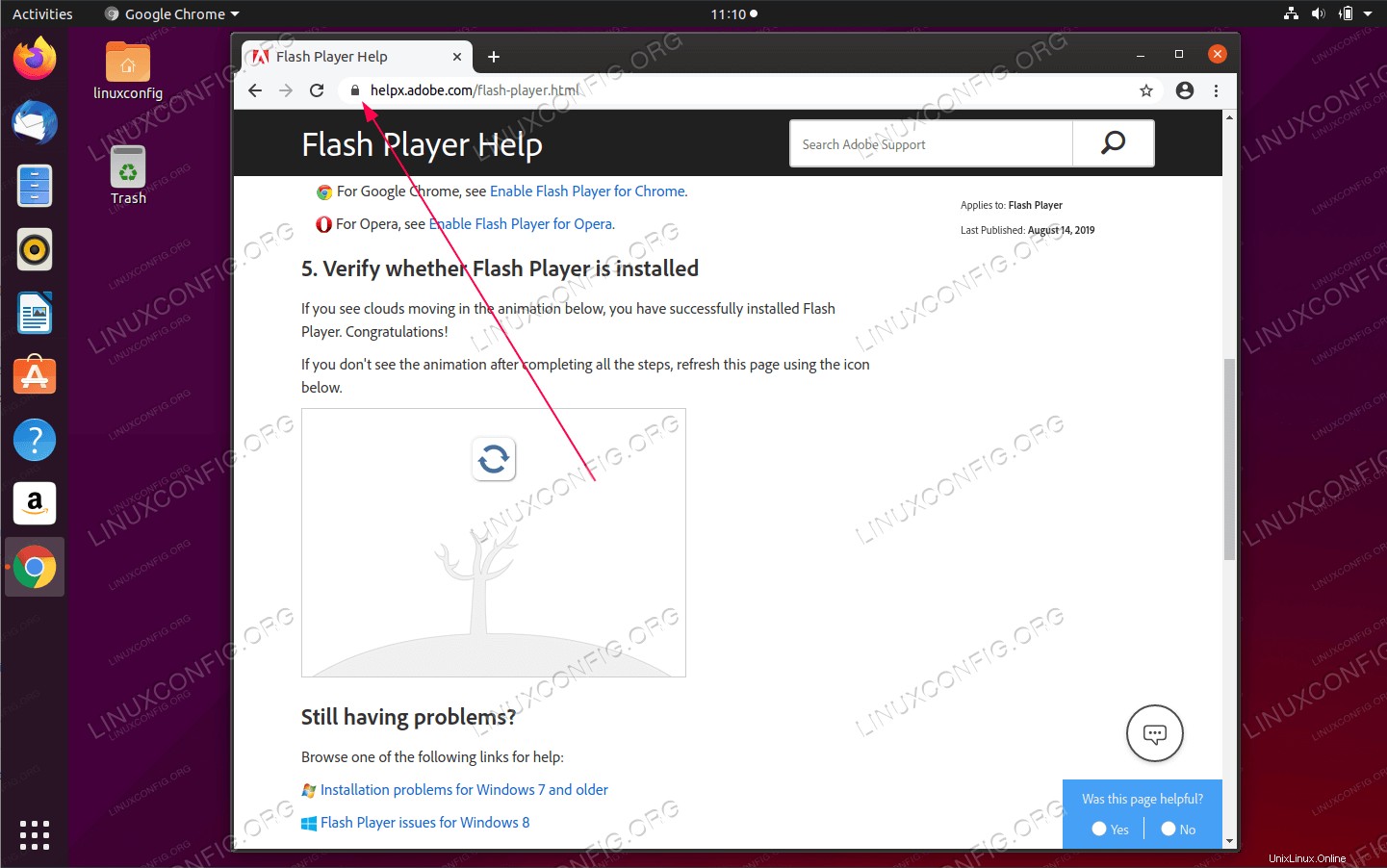
-
Wählen Sie das Flash-Menü und dann
Allow. -
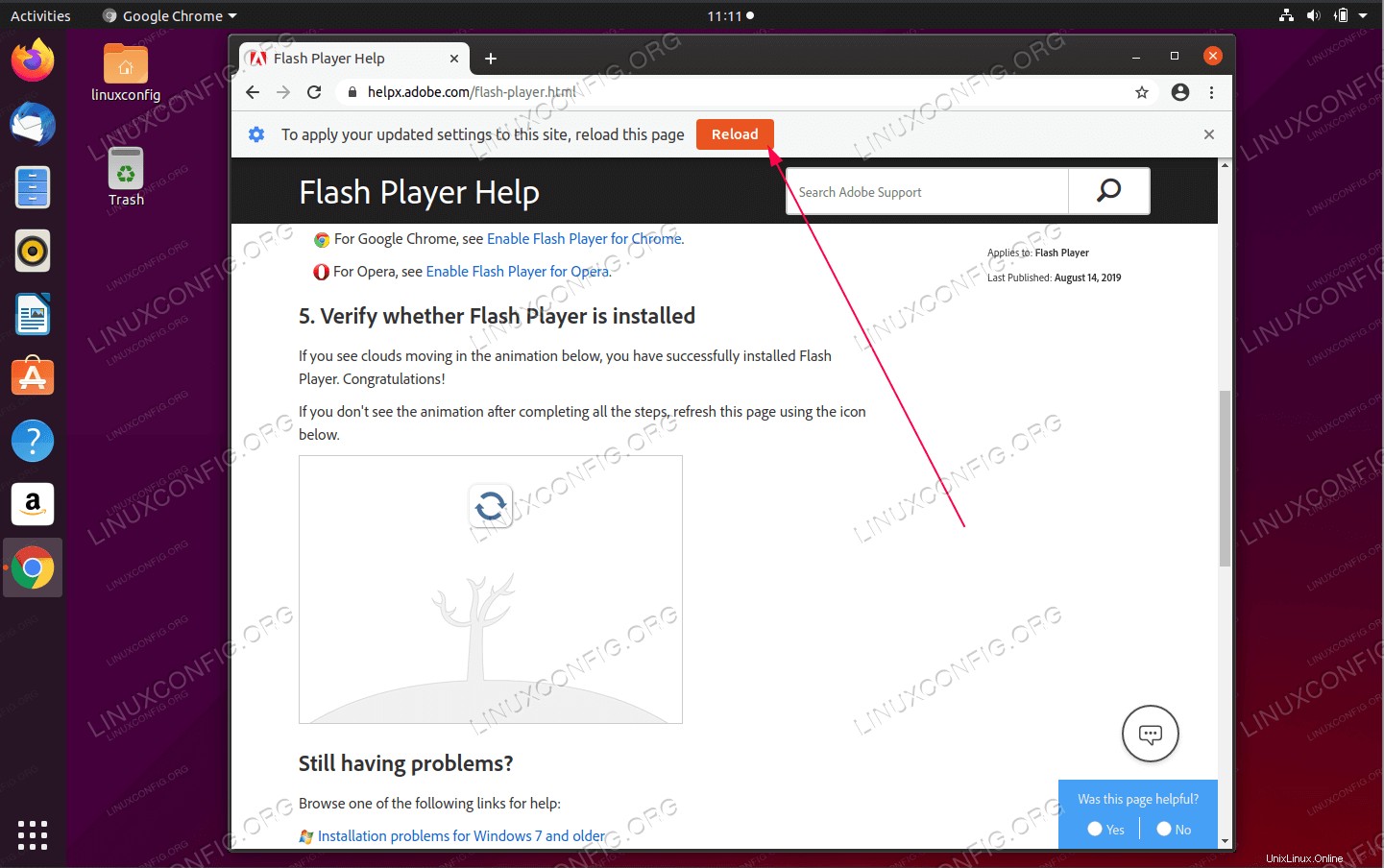
Reloaddie Seite zum Aktivieren des Flash Players -
Bestätigen Sie, dass die Adobe Flash-Animation wie erwartet funktioniert.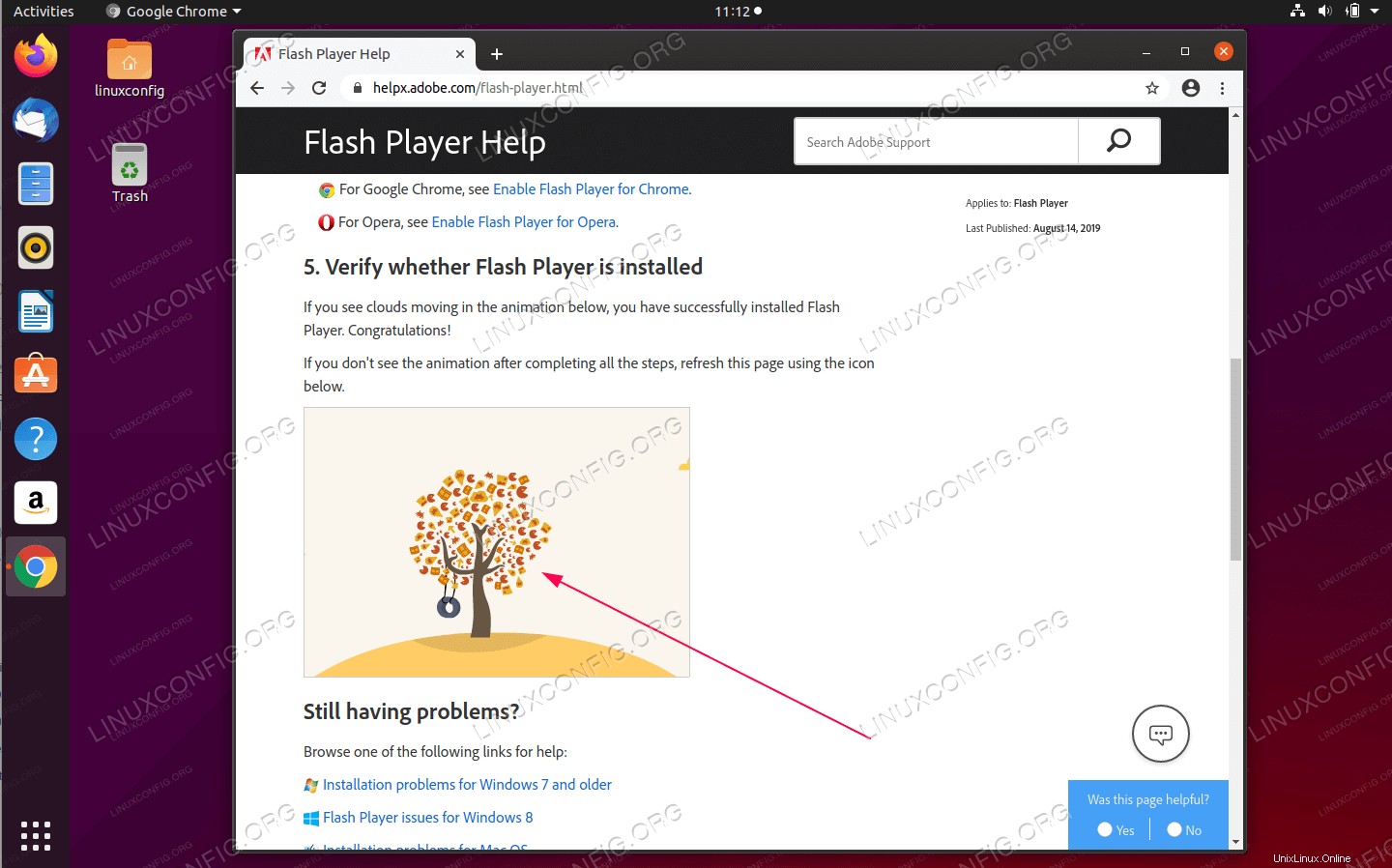
-
Um die in Ihrem Google Chrome-Browser installierte Adobe Flash-Version zu überprüfen, scrollen Sie nach oben zu Abschnitt 1. Überprüfen Sie, ob Flash Player auf Ihrem Computer installiert ist und klicken Sie auf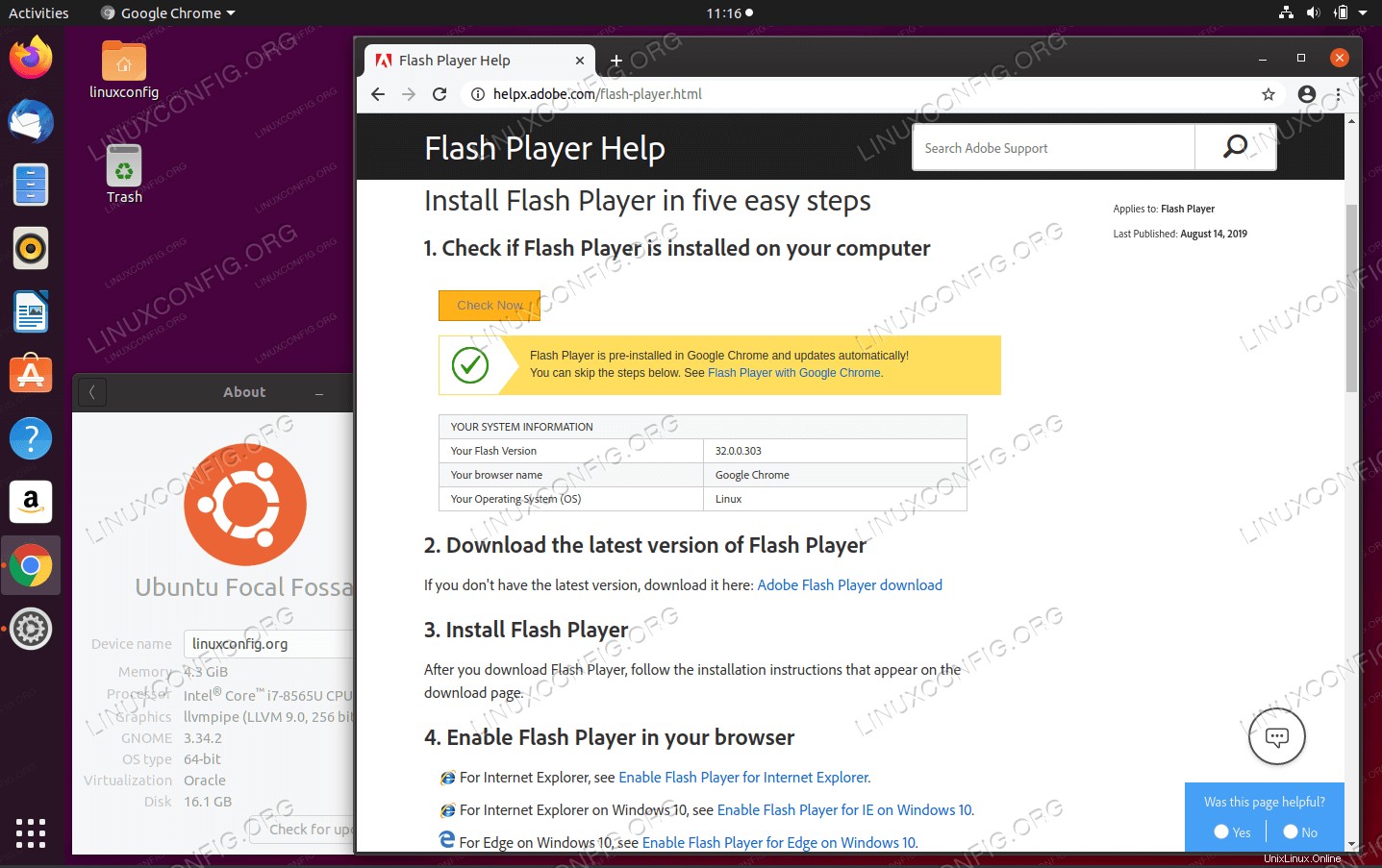
Check NowSchaltfläche.